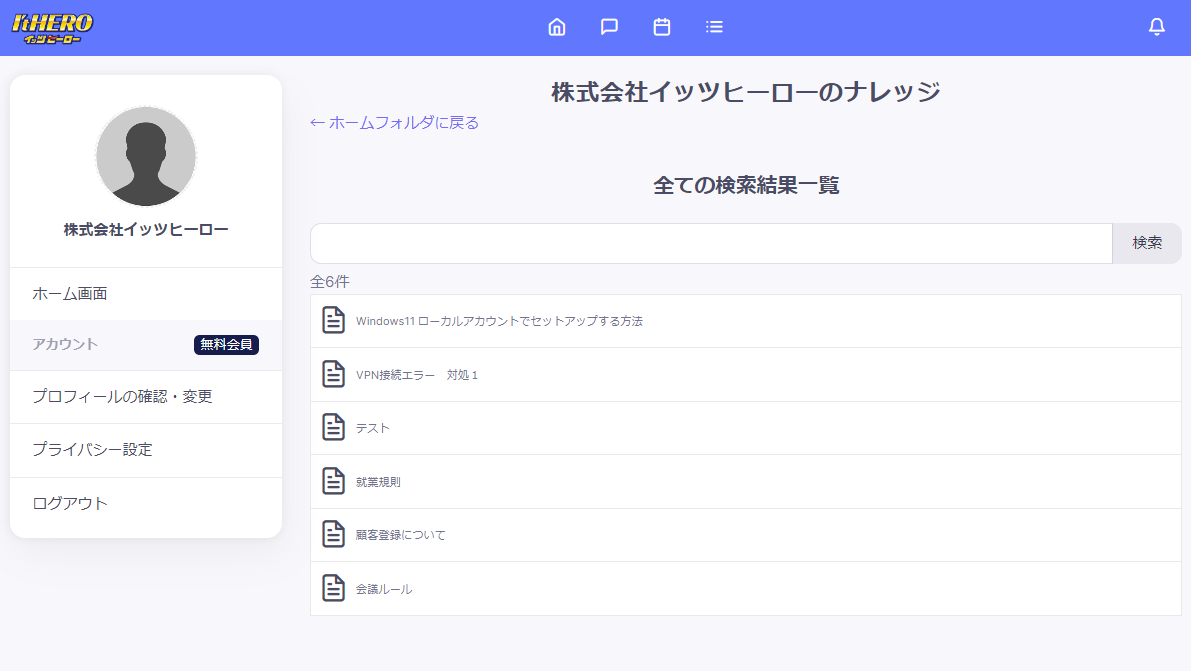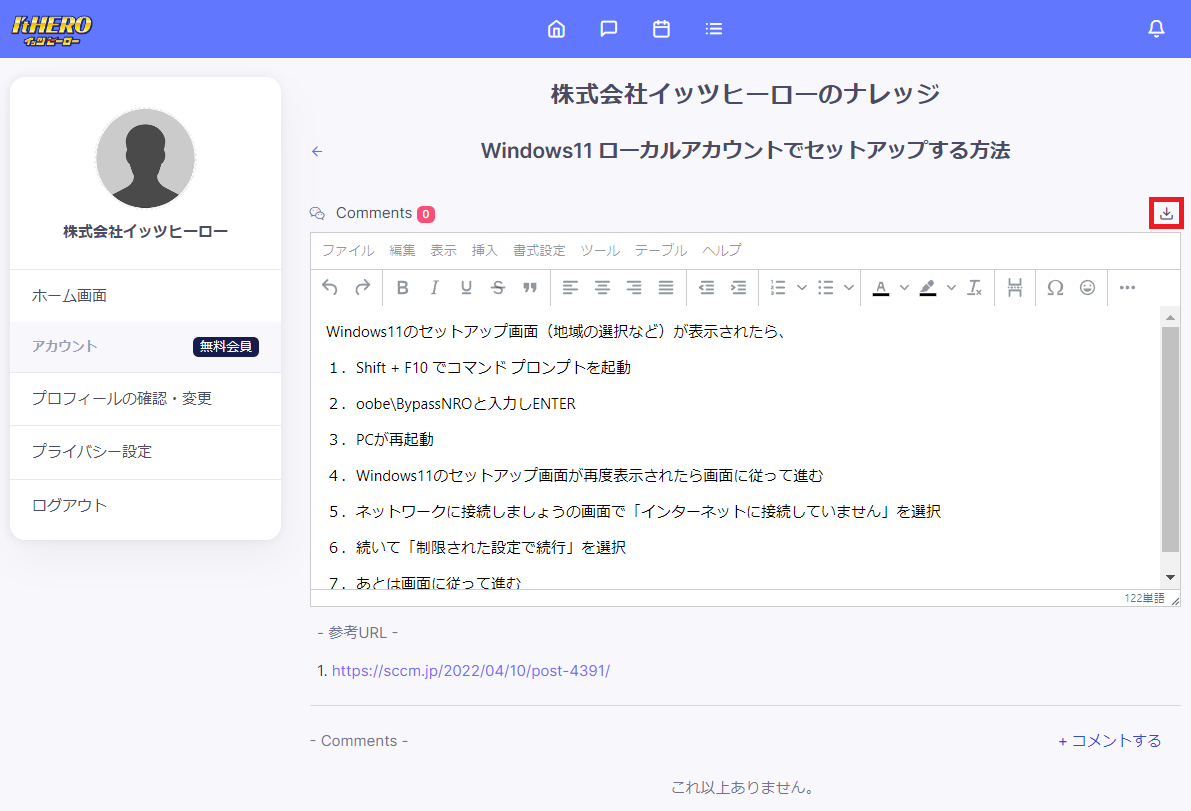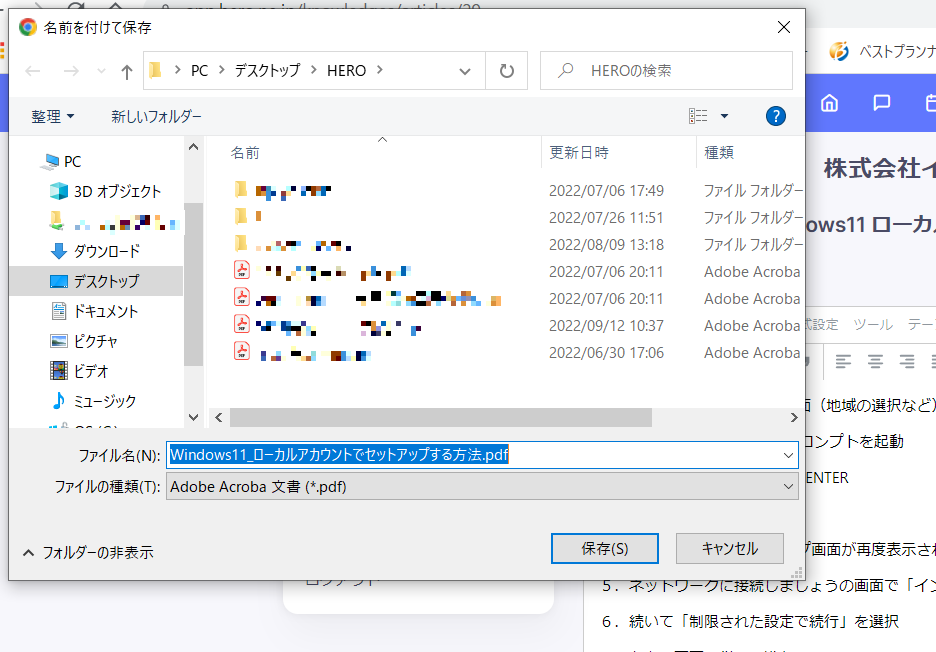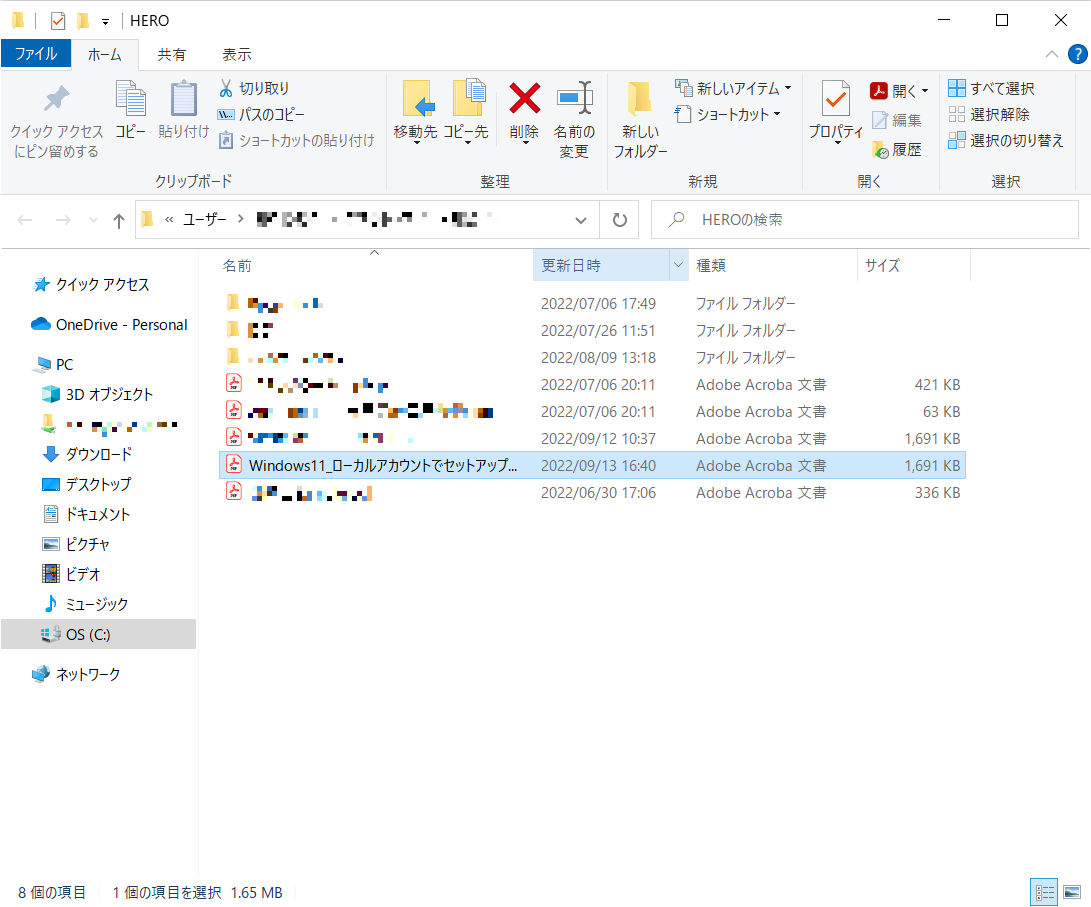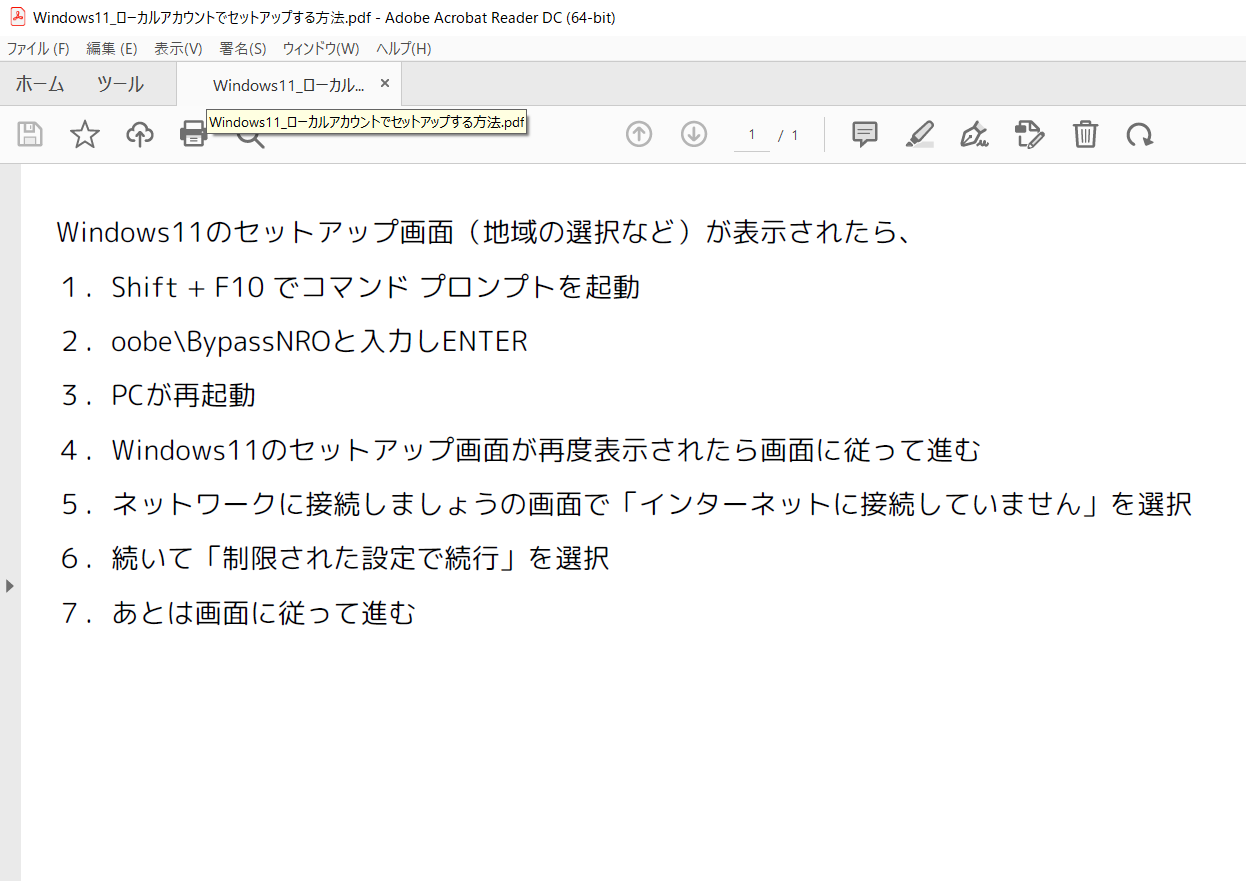ナレッジ ~ダウンロード~【PC】
最終更新 : 2022 年 09 月 15 日 14:15
-
検索結果を一覧から記事を選択します
全ての検索結果を一覧に表示して、いずれかの記事を選択します。
検索の方法は「ナレッジ ~検索~【PC】」をご覧ください。

-
記事の内容が表示されたらダウンロードを選択します
記事の内容が表示されたら赤枠の「ダウンロード」を選択します


-
名前を付けて保存します
名前を付けて保存画面が表示されますので、保存するフォルダを選択して、必要に応じて名前を変更して保存しましょう。


-
保存したフォルダの確認
確認の為、保存したフォルダを開いてファイルが保存されているか確認しましょう


-
ダウンロードしたPDFファイルの表示
ダウンロードした記事のPDFファイルを表示してみましょう。